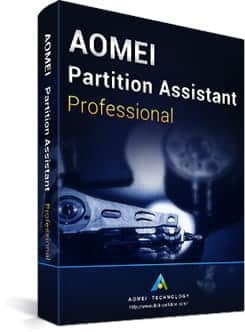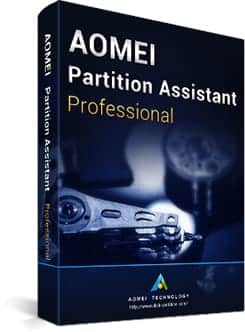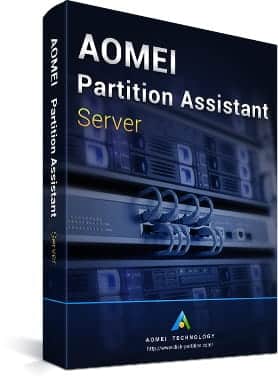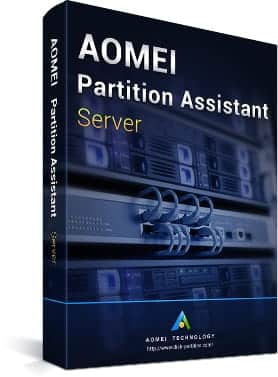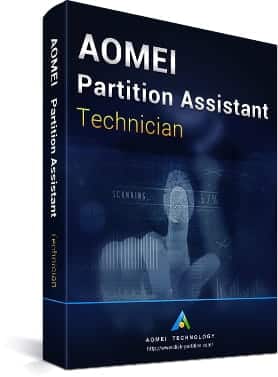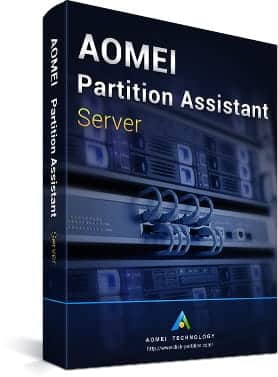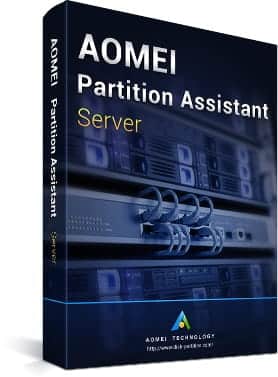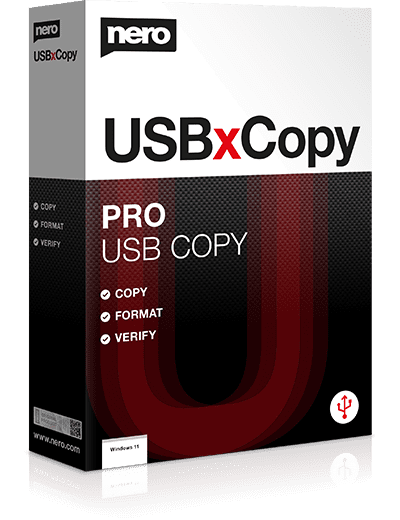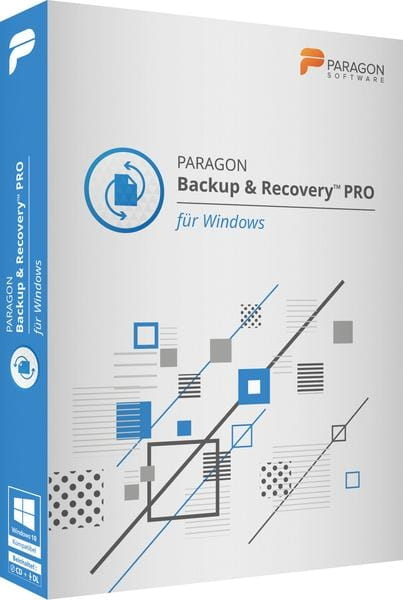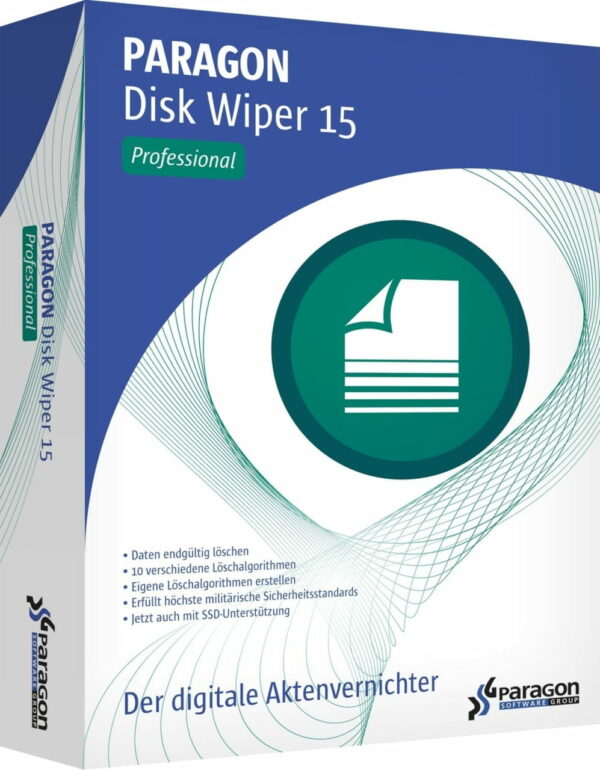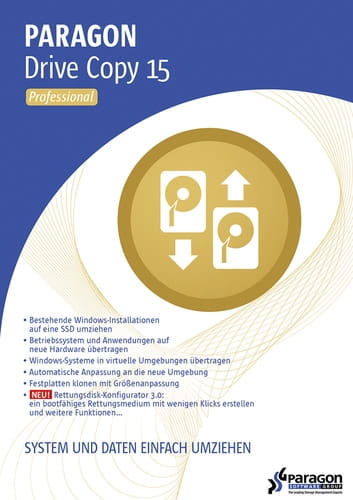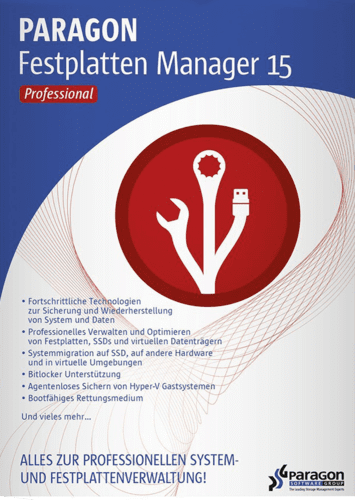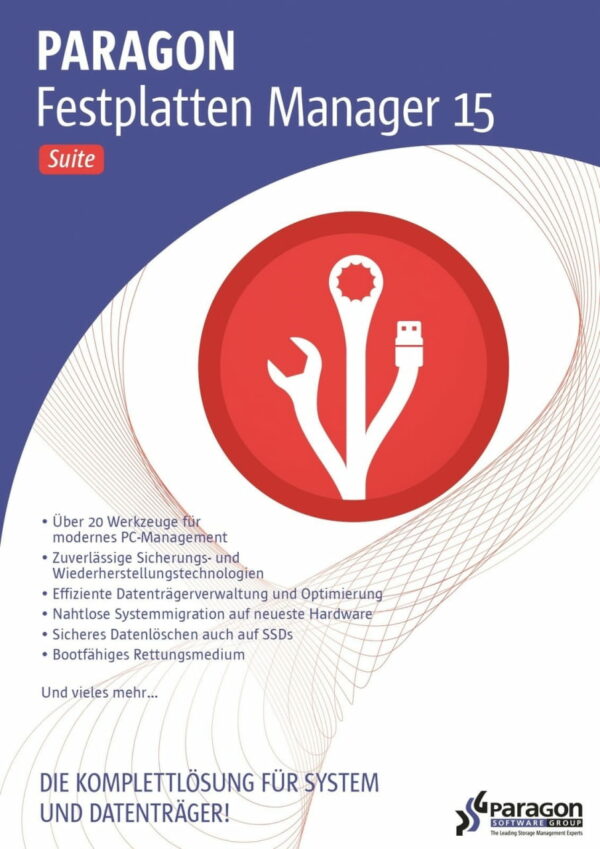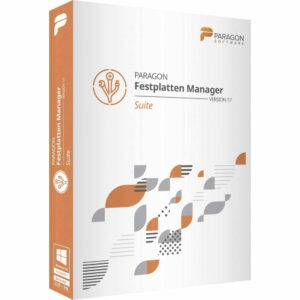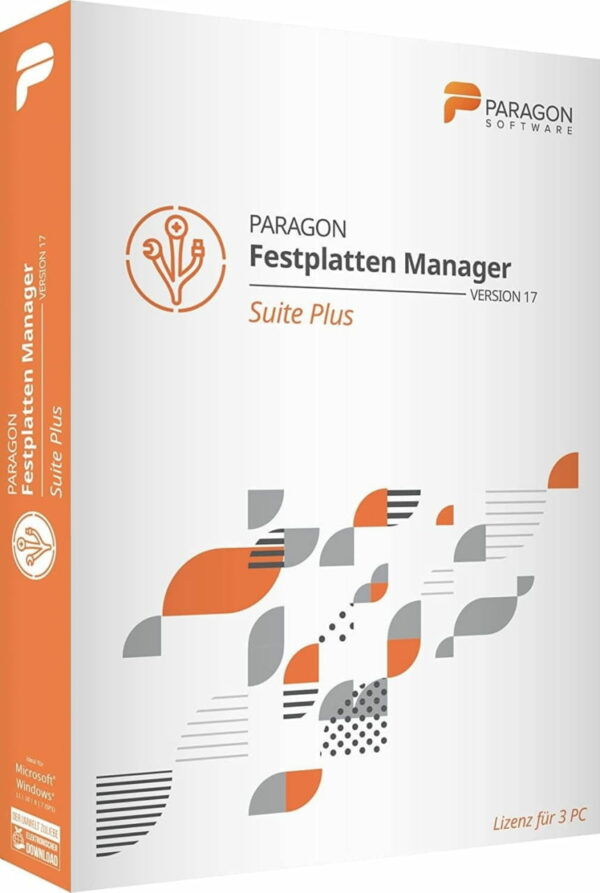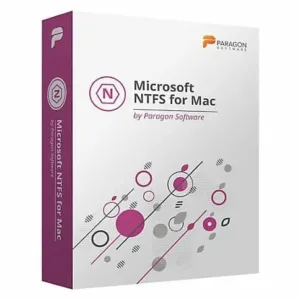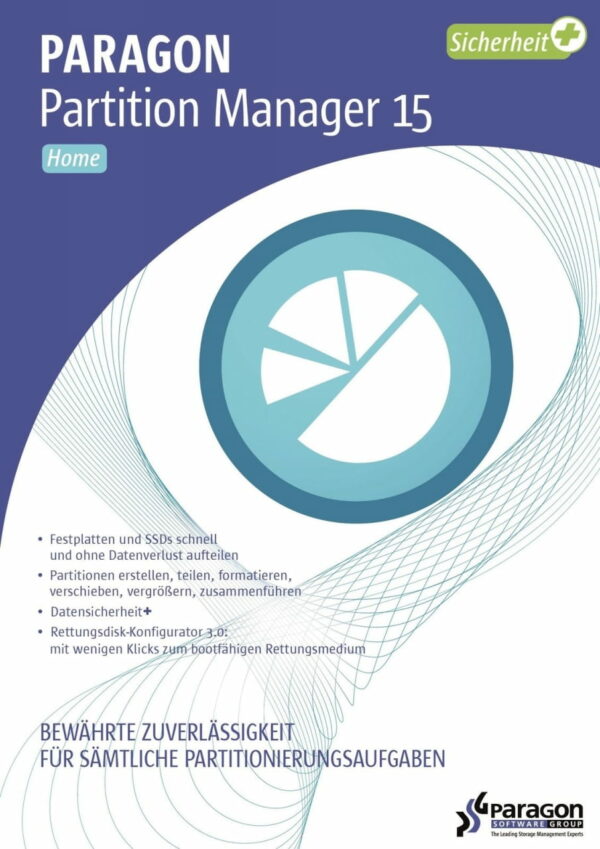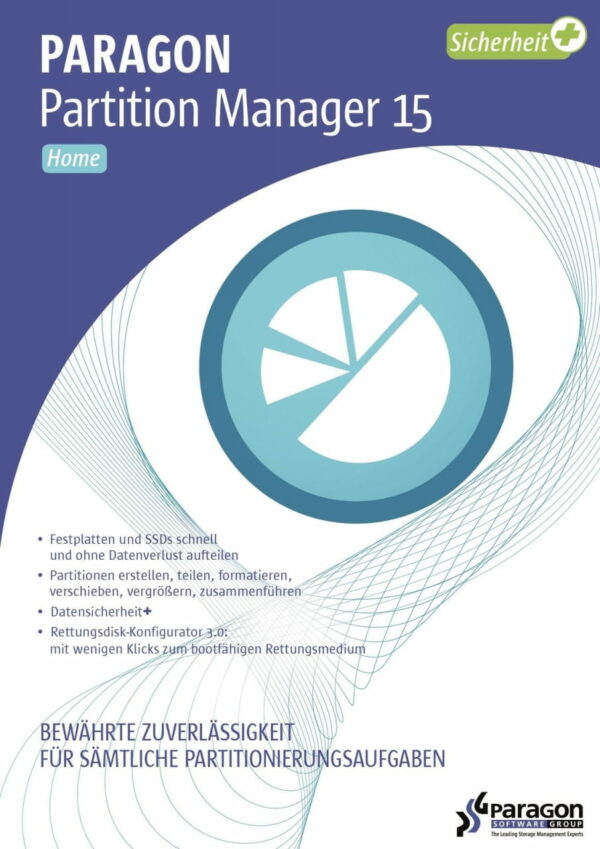Partitionsmanager: Die Lösung für effizientes Festplatten-Management
Partitionsmanager sind spezielle Softwarelösungen, die Ihnen helfen, die Festplatten Ihres Computers oder Laptops effizient zu verwalten. Sie ermöglichen es Ihnen, neue Partitionen zu erstellen, bestehende Partitionen zu vergrößern oder zu verkleinern und Daten zwischen verschiedenen Partitionen zu verschieben. Diese leistungsstarken Funktionen bieten Ihnen eine Reihe von Vorteilen, die für verschiedene Nutzungsszenarien relevant sind – sei es für Privatanwender, IT-Profis oder Unternehmen. In diesem Artikel erfahren Sie, warum Sie einen Partitionsmanager kaufen sollten und welche Vorteile dieser für Sie bereithält.
Was sind Partitionsmanager?
Partitionsmanager sind spezialisierte Softwareprogramme, die entwickelt wurden, um Festplatten effektiv zu organisieren und zu verwalten. Die Hauptfunktionalität liegt in der Verwaltung von Partitionen auf Speichermedien wie Festplatten, SSDs oder externen Speichergeräten. Partitionen sind logische Abschnitte einer physischen Festplatte, die als separate Laufwerke behandelt werden und somit unterschiedlichen Zwecken und Anwendungen dienen können.
Über Partitionsmanager können Sie:
– neue Partitionen erstellen
– die Größe bestehender Partitionen ändern
– verschiedene Dateisysteme konvertieren
– Partitionen verschieben, kopieren und zusammenführen
– Partitionen löschen oder formatieren
– und vieles mehr.
Warum sollte man einen Partitionsmanager kaufen?
Der Kauf eines Partitionsmanagers kann aus einer Vielzahl von Gründen sinnvoll sein. Die wichtigsten Gründe sind:
– einfachere Verwaltung und Organisation von Festplatten und Partitionen
– bessere Datensicherheit und -schutz durch die Trennung von Betriebssystem und persönlichen Daten
– optimierte Systemperformance durch gezieltes Separieren von Programmen und personenbezogenen Daten
– schnelleres Wiederherstellen des Systems im Falle von Fehlfunktionen oder Abstürzen
– bessere Ressourcenverwaltung und Konsolidierung durch die Zusammenlegung von freiem Speicherplatz.
Im folgenden Abschnitt werden diese Gründe im Detail erläutert.
Einfachere Verwaltung und Organisation von Festplatten und Partitionen
Die effiziente Verwaltung und Organisation von Festplatten ist entscheidend für eine reibungslose Computerleistung. Ein Partitionsmanager erlaubt Ihnen, neue Partitionen zu erstellen und bestehende Partitionen zu bearbeiten, ohne dass tiefgreifende technische Kenntnisse erforderlich sind. Dies bedeutet, dass Sie Ihr System leichter organisieren und optimieren können, ohne sich Sorgen über fehlerhafte Vorgänge zu machen, die zu Datenverlust oder Systemabstürzen führen könnten.
Bessere Datensicherheit und -schutz
Eine gute Partitionsstruktur sorgt für erhöhte Datensicherheit und Schutz. Durch die Trennung von Betriebssystem, Programmen und persönlichen Daten in verschiedenen Partitionen wird das Risiko von Datenverlust minimiert, falls das Betriebssystem abstürzt oder unerwünschte Schadsoftware eindringt. Mit einem Partitionsmanager können Sie diese Segregation leicht umsetzen und dafür sorgen, dass Ihre wichtigen Daten stets sicher sind.
Optimierte Systemperformance
Die Leistung Ihres Computers wird in hohem Maße von der Festplattenstruktur beeinflusst. Eine saubere und gut organisierte Festplatte sorgt für schnelleren Zugriff auf Daten und Programme. Eine Partitionierung erlaubt es Ihnen, Programme und personenbezogene Daten getrennt von einander aufzubewahren, und trägt somit zu einer optimierten Systemperformance bei. Mit einem Partitionsmanager können Sie einfach die bestehenden Partitionen Ihren Bedürfnissen entsprechend optimieren und die Systemleistung weiter verbessern.
Schnelleres Wiederherstellen des Systems
Im Falle von Systemausfällen oder Abstürzen ist eine gut organisierte Festplatte entscheidend, um den Rettungs- und Wiederherstellungsprozess zu beschleunigen. Hierbei ist die Trennung von Betriebssystem- und persönlichen Daten-Partitionen von großem Vorteil, da nur die betroffenen Partitionen repariert oder restauriert werden müssen. Mit einem Partitionsmanager können Sie eine solide Partitionsstruktur implementieren, um das System effektiver wiederherstellen und instandhalten zu können.
Bessere Ressourcenverwaltung und Konsolidierung
Eine ordnungsgemäße Festplattenorganisation erlaubt zudem eine bessere Ressourcenverwaltung und Konsolidierung von freiem Speicherplatz. Mit einem Partitionsmanager können Sie diese freien Speicherressourcen flexibel verwalten und auf andere Partitionen verteilen oder sie in einer einzigen Partition zusammenführen. Dies ermöglicht es Ihnen, den verfügbaren Speicherplatz optimal zu nutzen und somit sowohl Platz als auch Ressourcen zu sparen.
Welche Partitionsmanager gibt es?
Die Auswahl der verfügbaren Partitionsmanager ist umfangreich und jedes Programm hat seine eigenen Stärken und Schwächen. Einige bekannte und empfehlenswerte Partitionsmanager sind:
1. EaseUS Partition Master
2. Paragon Partition Manager
3. AOMEI Partition Assistant
4. GParted (Open-Source-Lösung)
5. MiniTool Partition Wizard
Es ist ratsam, sich vor dem Kauf eines Partitionsmanagers genau mit dessen Funktionen und Vorteilen auseinanderzusetzen, um die beste Lösung für Ihre spezifischen Anforderungen zu finden.
Fazit
Die Investition in einen Partitionsmanager ist eine kluge Entscheidung, wenn Sie die Effizienz, Sicherheit und Leistung Ihres Computers oder Laptops erhöhen möchten. Ein gutes Partitionsmanagement hilft dabei, die Datenstruktur und Ressourcen optimal zu nutzen und reduziert zugleich das Risiko von Systemausfällen und Datenverlust. Die Auswahl an verfügbaren Partitionsmanagern ist groß, sodass für jeden Bedarf und jedes Budget die passende Lösung vorhanden ist.
Über Partitionsmanager:
– Spezialisierte Software zur Verwaltung von Festplattenpartitionen
– Ermöglicht eine bessere Organisation und Sicherheit von Daten
– Optimiert die Systemleistung durch gezielte Separation von Dateien
– Vereinfacht die Wiederherstellung von Systemen im Falle von Fehlfunktionen
– Effiziente Ressourcenverwaltung durch Zusammenlegung von freiem Speicherplatz
– Vielfältige Auswahl an kommerziellen und Open-Source-Lösungen
– Geeignet für Privatanwender, IT-Profis und Unternehmen
– Einfache Handhabung auch ohne tiefgreifende technische Kenntnisse